子元素可以通过设置 align-self 来控制自己在交叉轴上的对齐方式,例如把 .flex3 子元素在垂直方向上靠下对齐:
.flex {
display: flex;
align-items: flex-start;
}
.flex3 {
align-self: flex-end;
}
在水平方向上控制子元素对齐并没有justify-self属性,而是使用margin属性,通过把左或右边距设置为auto来控制水平对齐,比如把 flex3 放到最右边:
.flex3 {
margin-left: auto;
}
flex 支持按行排布,也支持按列排布。按列排布时,主轴和交叉轴换了方向,但是 align-items 和 justify-content 控制的轴线不变,即 align-items 还是控制交叉轴,justify-content 控制主轴:
所以说,在水平方向上对齐变成了使用align-items,垂直方向则用justify-content。
要使 flex 按列排布,只需要设置:
flex-direction: column;
来看几个例子:
水平居中对齐
.flex {
display: flex;
flex-direction: column;
align-items: center;
}
垂直居中对齐
.flex {
display: flex;
flex-direction: column;
justify-content: center;
}
另外 flex 布局也可以支持反向按行和列布局,相当于按容器中心线进行 180 度翻转:
row-reverse
.flex {
display: flex;
flex-direction: row-reverse;
}
column-reverse
列模式下会垂直翻转:
.flex {
display: flex;
flex-direction: column-reverse;
}
子元素可以通过设置flex属性来调整空间的占比,例如让 flex2 在水平方向上占据其他子元素的 2 倍大小,可以设置:
.flex1,
.flex3 {
flex: 1;
}
.flex2 {
flex: 2;
}
在介绍 flex-basis 之前,先讲一个概念 main size,即主轴方向的尺寸,那么,在行排布模式下,也就是水平方向的尺寸,其实就是子元素的宽度,而在列模式下,它是子元素的高度,相对应的也有cross size,即行模式下是子元素的高度,列模式下是宽度。
而flex-basis是用来设置main size的,它的优先级会高于width。它的默认值是auto,即在行模式下,如果子元素设置了宽度,它就取自这个宽度值,没有设置的话,就是内容的宽度。使用 flex-basis,可以同时管理行模式下的宽度和列模式下的高度。
来看一个例子,把之前的子元素改成固定宽度,比如 200px:
.flex > * {
flex-basis: 200px;
}
这样每个子元素宽度变为了 200px:
如果再添加 width 属性,发现并不会生效:
.flex > * {
flex-basis: 200px;
width: 250px;
}
但是,可以通过设置 min-width来强制设置最小宽度:
.flex > * {
flex-basis: 200px;
min-width: 250px;
}
同理的,在列模式下,flex-basis变成了高度,因为容器高度为 100px,这里把子元素高度设置成了 30px 总计 90px 来效果:
.flex {
flex-direction: column;
}
.flex > * {
flex-basis: 30px;
}
同样的,也可以用min-height来控制最小高度。
(后续例子都假设是行模式)之前的小节简单说了一下 flex 子元素空间的占比,这里把缩放单独拿出来是为了说明:除了调整 flex 子元素的增长之外,也可以调整收缩,以及flex属性背后的原理(下一小节)。
flex-grow
先看一下增长,flex-grow,这个属性是说 flex 容器在有剩余空间的时候,子元素占据剩余空间的占比。例如,给.flex2子元素设置:
.flex2 {
flex-grow: 1;
}
其它的元素保持默认的宽度(即内容的宽度,flex-basis 为 auto),那么 .flex2 就会自动增长并占据整个剩余空间:
如果把三个元素全部设置成 1,那么所有元素都会自动增长,并各自占据 1/3 的空间:
使用 flex-grow 就能够自由的调整元素的空间占比了,非常适合一些浮动的布局。
flex-shrink
子元素的收缩是说:当它们的宽度超过 flex 容器之后,该如何进行收缩。通过 flex-shrink 来设置一个数值,数值越大,收缩程度也越大,比如flex-shrink: 2的元素会比flex-shrink:1收缩的值大 2 倍:
.flex1,
.flex3 {
flex-basis: 600px;
flex-shrink: 1;
}
.flex2 {
flex-basis: 600px;
flex-shrink: 2;
}
这里为了方便演示,我把所有的 flex 子元素的 main size (宽度) 都设置成了 600px。在我的显示器下,flex 容器的宽度是 728px,三个子元素总和 1800px,显然超出了容器的宽度,那么根据上边定义的收缩规则,.flex2 将收缩 2 倍于 .flex 和 .flex3 收缩的空间。下边的例子中,.flex1 和 .flex3 的宽度变成了 332px,相比于 600px 收缩了 268px,那么 .flex2 就要收缩 536px (268px * 2) 的宽度,那么它最后就会剩下 64px (600px - 536px) 的宽度:
说完flex-grow、flex-shrink 和 flex-basis 之后,再来看一下这个 flex 属性,它其实是前边三个属性的缩写,默认值是 0 1 auto,即不增长,但收缩,收缩比例为 1,flex-basis 为 auto,即取自用户定义的宽度或内容的宽度。
flex 的值可以是下边几种:
-
指定一个数字 - 例如
flex: 1,就等同于是flex: 1 1 0,即自动缩放,比例为 1,flex-basis 为 0。 -
auto - 等同于
flex: 1 1 auto。 -
指定两个数字 - 第一个为
flex-grow,第二个,如果是数字则认为是flex-shrink,如果是宽度,则是flex-basis。 -
指定三个值 - 分别为
flex-grow,flex-shrink和flex-basis。
所以说,通过flex属性可以方便的同时设置flex-grow、flex-shrink 和 flex-basis 这三个值。
如果子元素有固定宽度,并且超出了容器的宽度,还不允许收缩的话,那么可以使用flex-wrap属性来让元素进行折行排列,使得每行的元素都不超过容器的宽度。这里跟 css grid 布局的主要区别是,它无法控制单独控制行、列的占比,比如跨行、夸列,也不能自由定位元素到特定的位置。下边的示例新增了 2 个元素,一共 5 个,每个元素的 main size 为 300px,然后超出宽度后折行:
.flex {
flex-wrap: wrap;
}
.flex > * {
flex-shrink: 0;
flex-basis: 300px;
}
align-content
如果 flex 容器开启了折行,那么两行及以上的内容可以通过align-content属性来控制各行之间在交叉轴上的排列规则,它的取值和 justify-content基本相同,这里演示其中几个,还是使用之前三个元素的 flex 容器,每个容器宽度为 300px,超出后换行:
.flex {
display: flex;
flex-wrap: wrap;
}
.flex > * {
flex-basis: 300px;
}
center
垂直居中:
space-between
两端对齐:
如果 HTML 结构复杂,有嵌套的 flex 容器,很有可能会遇到嵌套的 flex 容器并不能自动收缩的问题,即使设置了flex-shrink。比如有下边一个 html 结构:
这是一段很长很长很长很长很长很长很长很长很长很长很长很长长很长很长很长很长很长长很长很长很长很长很长的文本
这里给之前的 flex 容器添加了一个新的子元素.flex4,这 4 个子元素都设置成flex: 1来平分空间,但是 .flex4 自己本身也是一个flex布局的容器,里边有一长串文本,我想让它超长之后自动显示省略号,它的 CSS 代码:
.flex {
display: flex;
}
.flex > * {
flex: 1;
}
.flex4 {
display: flex;
flex: 1;
}
.flex4 > p {
white-space: nowrap;
overflow: hidden;
text-overflow: ellipsis;
}
可以看到,最后本应该占 1/4 空间的.flex4,因为文本不能换行,直接把 flex 容器撑开了,并且把其他的三个子元素挤成了最小空间,它本应该把文字截短并显示省略号,这是为什么呢?原来,flex 容器的 min-width 属性值为 auto,是由浏览器自行计算的,在这里它取了<p>元素的宽度,使得宽度成为了一整行 <p> 的宽度。那么要解决这个问题,可以把.flex4 这个嵌套 flex 容器的 min-width 改为0,即最小宽度是0,那么就可以正常收缩了:
.flex4 {
display: flex;
flex: 1;
min-width: 0;
}
最后
自我介绍一下,小编13年上海交大毕业,曾经在小公司待过,也去过华为、OPPO等大厂,18年进入阿里一直到现在。
深知大多数初中级Android工程师,想要提升技能,往往是自己摸索成长,自己不成体系的自学效果低效漫长且无助。
因此收集整理了一份《2024年Web前端开发全套学习资料》,初衷也很简单,就是希望能够帮助到想自学提升又不知道该从何学起的朋友,同时减轻大家的负担。
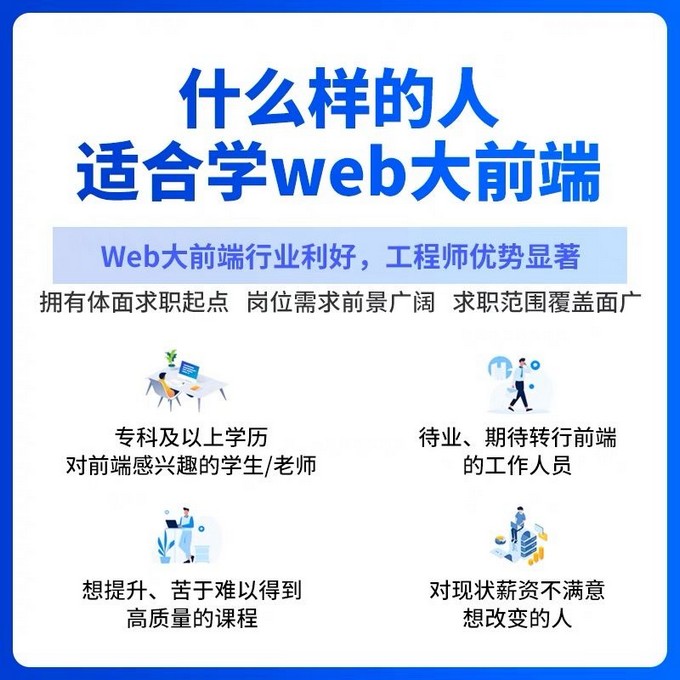
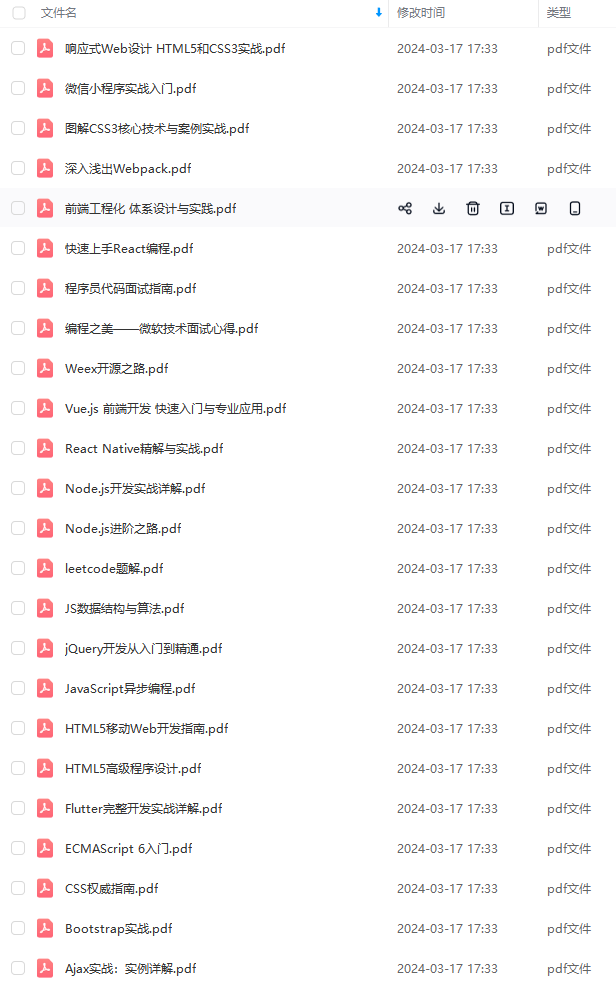
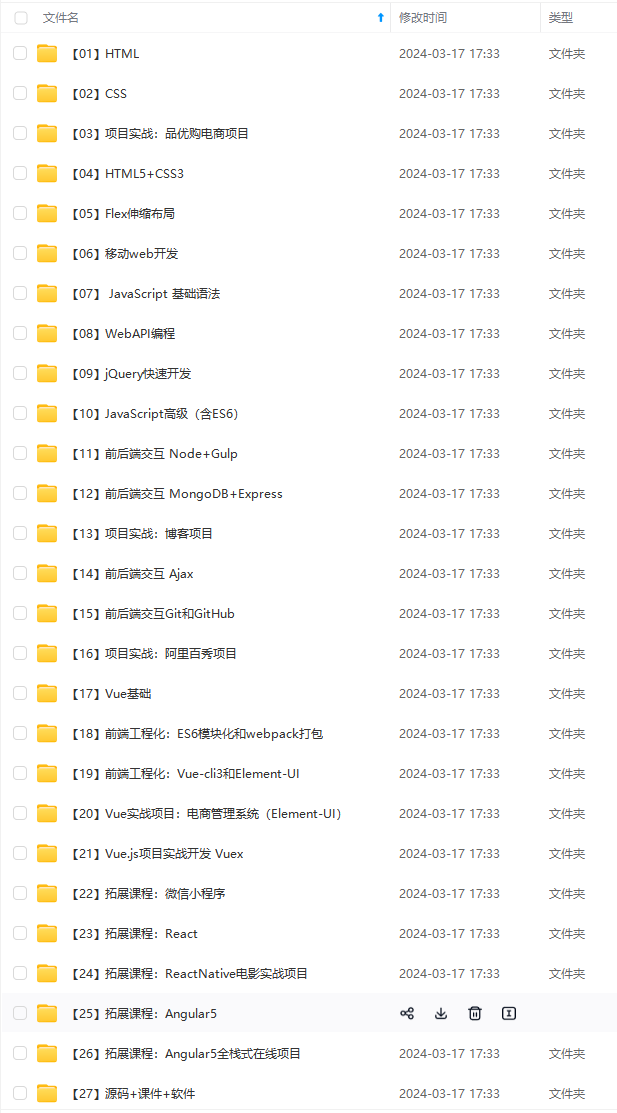
既有适合小白学习的零基础资料,也有适合3年以上经验的小伙伴深入学习提升的进阶课程,基本涵盖了95%以上Android开发知识点!不论你是刚入门Android开发的新手,还是希望在技术上不断提升的资深开发者,这些资料都将为你打开新的学习之门!
如果你觉得这些内容对你有帮助,需要这份全套学习资料的朋友可以戳我获取!!
由于文件比较大,这里只是将部分目录截图出来,每个节点里面都包含大厂面经、学习笔记、源码讲义、实战项目、讲解视频,并且会持续更新!
U5MTc3MzQ2MWYxOQ?x-oss-process=image/format,png)
最后
自我介绍一下,小编13年上海交大毕业,曾经在小公司待过,也去过华为、OPPO等大厂,18年进入阿里一直到现在。
深知大多数初中级Android工程师,想要提升技能,往往是自己摸索成长,自己不成体系的自学效果低效漫长且无助。
因此收集整理了一份《2024年Web前端开发全套学习资料》,初衷也很简单,就是希望能够帮助到想自学提升又不知道该从何学起的朋友,同时减轻大家的负担。
[外链图片转存中…(img-HqWrlLuF-1715801522662)]
[外链图片转存中…(img-ZyRIgUcB-1715801522662)]
[外链图片转存中…(img-i27e0IDM-1715801522663)]
既有适合小白学习的零基础资料,也有适合3年以上经验的小伙伴深入学习提升的进阶课程,基本涵盖了95%以上Android开发知识点!不论你是刚入门Android开发的新手,还是希望在技术上不断提升的资深开发者,这些资料都将为你打开新的学习之门!
如果你觉得这些内容对你有帮助,需要这份全套学习资料的朋友可以戳我获取!!
由于文件比较大,这里只是将部分目录截图出来,每个节点里面都包含大厂面经、学习笔记、源码讲义、实战项目、讲解视频,并且会持续更新!






















 220
220











 被折叠的 条评论
为什么被折叠?
被折叠的 条评论
为什么被折叠?








